Top 5 Speaker Booster -sovellusta vuonna 2023 - Paranna äänenlaatua nyt!
5 parasta Speaker Booster -sovellusta vuonna 2023 Jos olet kyllästynyt älypuhelimesi tai tablettisi heikkoon äänenvoimakkuuteen, tarvitset …
Lue artikkeli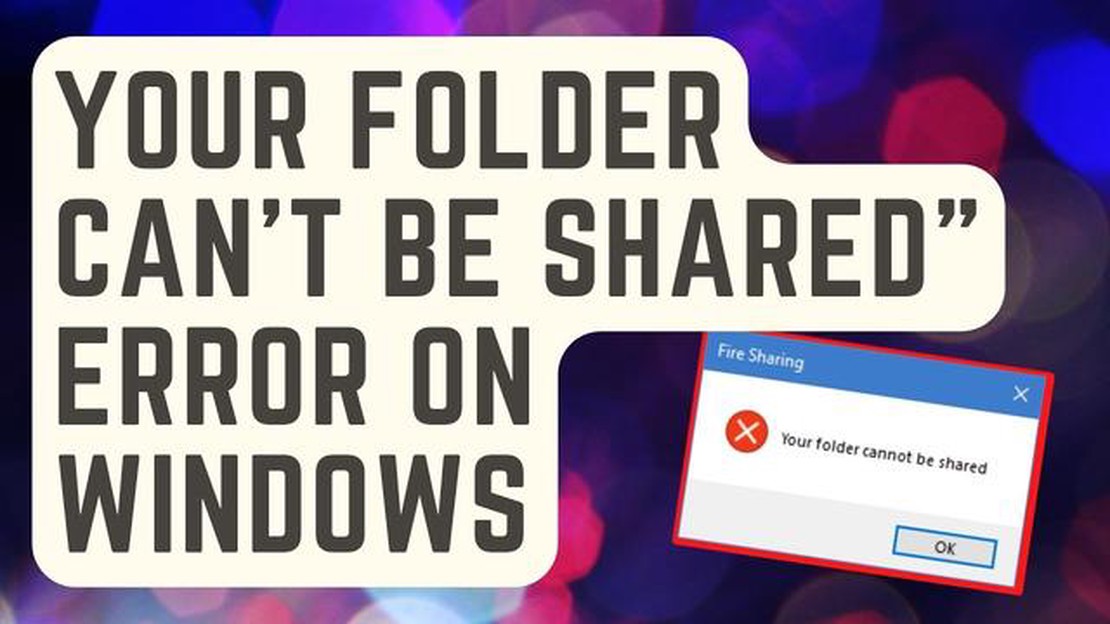
Jos olet joskus törmännyt turhauttavaan “Your Folder Can’t Be Shared” -virheeseen Windowsissa, et ole yksin. Tämä virheilmoitus voi olla melko pelottava, varsinkin kun yrität jakaa tärkeitä tiedostoja tai kansioita muiden kanssa. Onneksi on useita menetelmiä, joilla voit korjata tämän virheen ja saada kansioiden jakamisen taas toimimaan.
Yksi mahdollinen ratkaisu on tarkistaa verkkoasetukset. Joskus virhe johtuu vääristä asetuksista tai verkkosovittimen ongelmasta. Voit kokeilla verkkoasetusten nollaamista tai verkkoajurien päivittämistä nähdäksesi, korjaako se ongelman.
Toinen tapa on tarkistaa kansioiden käyttöoikeudet. Virhe voi ilmetä, jos sinulla ei ole tarvittavia oikeuksia kansion jakamiseen. Voit napsauttaa kansiota hiiren kakkospainikkeella, siirtyä “Ominaisuudet”-välilehdelle ja varmistaa, että “Jaa”-vaihtoehto on käytössä ja että sinulla on asianmukaiset käyttöoikeudet jakamistoimintoa varten.
Jos edellä mainitut menetelmät eivät toimi, voit myös kokeilla poistaa kolmannen osapuolen virustorjunta- tai palomuuriohjelmiston käytöstä väliaikaisesti. Joskus nämä ohjelmat voivat häiritä jakoprosessia ja aiheuttaa “Your Folder Can’t Be Be Shared” -virheen. Poistamalla ne tilapäisesti käytöstä voit tarkistaa, ovatko ne ongelman aiheuttajia, ja säätää sitten niiden asetuksia vastaavasti.
Muista aina luoda varmuuskopio tärkeistä tiedostoistasi, ennen kuin teet muutoksia järjestelmäasetuksiin tai -määrityksiin. Tämä auttaa suojaamaan tietojasi siltä varalta, että jokin menee pieleen vianmääritysprosessin aikana.
Näiden vianmääritysmenetelmien avulla sinun pitäisi pystyä poistamaan “Your Folder Can’t Be Shared” -virhe ja aloittamaan kansioiden jakaminen uudelleen. Jos mikään edellä mainituista ratkaisuista ei toimi, on suositeltavaa hakea teknistä lisäapua Microsoftilta tai pätevältä tietotekniikka-alan ammattilaiselta, joka voi antaa henkilökohtaista opastusta tietyn järjestelmäsi ja verkkokokoonpanosi perusteella.
Kun Windows-tietokoneessa ilmenee “Your Folder Can’t Be Shared” -virhe, se voi olla turhauttavaa ja estää sinua jakamasta tiedostoja ja kansioita muiden kanssa verkossa. Useat syyt voivat aiheuttaa tämän virheen, mukaan lukien:
Kun ymmärrät nämä “Your Folder Can’t Be Shared” -virheen mahdolliset syyt, voit ratkaista ongelman tehokkaammin ja löytää sopivan ratkaisun.
“Your Folder Can’t Be Shared” -virhe voi usein johtua jakamista yrittävän kansion virheellisistä käyttöoikeusasetuksista. Korjataksesi tämän virheen sinun on muutettava käyttöoikeuksia siten, että jakaminen sallitaan.
Lue myös: Palautteen poistaminen käytöstä Androidissa: 3 helppoa tapaa
Seuraavassa on joitakin ohjeita käyttöoikeusasetusten säätämiseen:
Kun olet säätänyt käyttöoikeusasetuksia, yritä jakaa kansio uudelleen nähdäksesi, korjautuuko virhe. Jos ongelmia esiintyy edelleen, sinun on ehkä tarkistettava muita asetuksia tai etsittävä vikoja tarkemmin.
Verkkoyhteysongelmat voivat estää kansioiden jakamisen Windows-tietokoneessa. Seuraavassa on joitakin yleisiä verkkoyhteysongelmia ja niiden korjaaminen:
Näiden yleisten verkkoyhteysongelmien vianmäärityksen avulla sinun pitäisi pystyä ratkaisemaan “Your Folder Can’t Be Shared” -virhe ja jakamaan kansiot onnistuneesti Windows-tietokoneessasi.
Lue myös: Mitä pokerit ovat Australiassa? Kolikkopelien merkitys ja ominaisuudet
Kun kohtaat “Your Folder Can’t Be Shared” -virheen Windowsissa, yksi mahdollinen syy on palvelimen määritysongelmat. Palvelimen konfiguroinnilla tarkoitetaan jaettua kansiota isännöivän palvelimen asetuksia ja asetuksia. Seuraavassa on joitakin yleisiä palvelimen kokoonpano-ongelmia, jotka voivat johtaa tähän virheeseen:
Jos havaitset “Kansiota ei voi jakaa” -virheen, on suositeltavaa tarkistaa palvelimen asetukset ja korjata mahdolliset edellä käsitellyt ongelmat. Tämä voi auttaa vianmäärityksessä ja ongelman ratkaisemisessa, jolloin voit jakaa haluamasi kansion onnistuneesti.
Virhe “Your Folder Can’t Be Be Shared” (Kansiota ei voi jakaa) ilmenee, kun jakamaan yrittämässäsi kansiossa on käyttöoikeusongelmia. Syynä voi olla se, että kansio sijaitsee rajoitetussa paikassa tai että käyttäjätilillä ei ole riittäviä oikeuksia kansion jakamiseen.
Voit korjata “Your Folder Can’t Be Shared” -virheen monin eri tavoin. Varmista ensin, että kansio ei sijaitse rajoitetussa paikassa, kuten Windowsin järjestelmäkansiossa. Jos näin on, siirrä kansio toiseen paikkaan. Toiseksi tarkista kansion käyttöoikeudet ja varmista, että käyttäjätilillä on tarvittavat oikeudet kansion jakamiseen. Voit tehdä tämän napsauttamalla kansiota hiiren kakkospainikkeella, valitsemalla “Ominaisuudet” ja siirtymällä “Suojaus”-välilehdelle. Jos mikään näistä vaiheista ei toimi, voit kokeilla poistaa käytöstä kaikki kolmannen osapuolen virustorjunta- tai palomuuriohjelmistot, jotka saattavat estää kansion jakamisen.
Jos kansio, jota yrität jakaa, sijaitsee rajoitetussa paikassa, kuten Windowsin järjestelmäkansiossa tai Ohjelmatiedostot-kansiossa, sinun on siirrettävä kansio toiseen paikkaan. Kopioi kansion sisältö uuteen paikkaan, kuten Asiakirjat-kansioon tai uuteen kansioon työpöydälläsi. Kun kansio on vapaassa sijainnissa, sinun pitäisi pystyä jakamaan se ilman “Kansiota ei voi jakaa” -virhettä.
Voit tarkistaa kansion käyttöoikeudet napsauttamalla kansiota hiiren kakkospainikkeella ja valitsemalla kontekstivalikosta “Ominaisuudet”. Siirry Ominaisuudet-ikkunassa “Suojaus”-välilehdelle. Täällä näet luettelon käyttäjätileistä ja niiden oikeuksista kansioon. Varmista, että käyttäjätilillä, jota käytät kansion jakamiseen, on tarvittavat oikeudet, kuten “Täysi hallinta” tai “Muokkaa”. Jos käyttäjätilillä ei ole tarvittavia oikeuksia, napsauta “Muokkaa”-painiketta ja anna käyttäjätilille tarvittavat oikeudet.
Joissakin virustorjunta- tai palomuuriohjelmistoissa voi olla sisäänrakennettuja ominaisuuksia, jotka rajoittavat tiedostojen ja kansioiden jakamista turvallisuussyistä. Nämä ominaisuudet on suunniteltu suojaamaan tietokonetta luvattomalta käytöltä. Jos virustorjunta- tai palomuuriohjelmisto estää kansion jakamisen, voit yrittää poistaa ohjelmiston käytöstä väliaikaisesti ja yrittää sitten jakaa kansion uudelleen. On kuitenkin tärkeää muistaa ottaa virustorjunta- tai palomuuriohjelmisto uudelleen käyttöön, kun olet lopettanut kansion jakamisen, jotta tietokoneen turvallisuus säilyy.
Jos saat “Your Folder Can’t Be Be Shared” -virheen, voit korjata sen muutamalla toimenpiteellä. Varmista ensin, että kansio, jota yrität jakaa, ei ole avoinna missään muussa ohjelmassa. Jos se on, sulje ohjelma ja yritä uudelleen. Tarkista lisäksi uudelleen kansion käyttöoikeudet varmistaaksesi, että muut verkon käyttäjät voivat käyttää sitä. Jos ongelma jatkuu, sinun on ehkä käynnistettävä tietokone tai verkkolaitteet uudelleen.
5 parasta Speaker Booster -sovellusta vuonna 2023 Jos olet kyllästynyt älypuhelimesi tai tablettisi heikkoon äänenvoimakkuuteen, tarvitset …
Lue artikkeliMiten korjata Hisense TV kytkeytyy päälle ja sitten pois päältä heti Jos Hisense TV:ssäsi on ongelma, jossa se käynnistyy ja sammuu välittömästi, se …
Lue artikkeliMiten korjata PS5 Wifi ei toimi | Ei yhdisty | UUTUUS vuonna 2023! Jos PS5:n wifi ei toimi tai siihen ei voi muodostaa yhteyttä, et ole yksin. PS5 on …
Lue artikkeliNäyttökuvan ottaminen Samsung Galaxy Z Flip 4:ssä Jos omistat Samsung Galaxy Z Flip 4:n ja haluat ottaa kuvakaappauksen, olet tullut oikeaan paikkaan. …
Lue artikkeliEniten maksavat pelit nettikasinoilla. Nettikasinoista on tullut suosittu ja edullinen tapa pitää hauskaa ja tienata rahaa. Mahdollisuus pelata mihin …
Lue artikkeliKuinka käyttää Galaxy Note10+ Samsung Notes -muistiinpanoja | käsinkirjoitettujen muistiinpanojen jäljentäminen tai muuntaminen Oletko kyllästynyt …
Lue artikkeli